
Obsah:
- Autor John Day [email protected].
- Public 2024-01-30 11:58.
- Naposledy zmenené 2025-01-23 15:05.

Ahojte kamoši, moja kariéra v rc hobby začala pred niekoľkými rokmi so 40+ ročnou 3-kanálovou súpravou TX/RX, ktorá bola v suteréne pokrytá prachom, ale je správnejšie tvrdiť, že sa začala PRETOŽNE kvôli tejto súprave.
V skutočnosti prvým vysielačom, ktorý držal niečo vo vzduchu (najmenej na viac ako tri sekundy), bol lacný, základný a napriek tomu rozšírený Flysky FS-I6.
Musím povedať, že v konfigurácii na sklade má veľmi nízku príťažlivosť, s niekoľkými vstavanými funkciami a lacnou konštrukciou. Napriek tomu je to jedna z najlacnejších jednotiek medzi programovateľnými vysielačmi, takže je nejako vyvážená v pomere cena/výkon.
Najzaujímavejšou vlastnosťou tohto prijímača je, že - vďaka jeho difúzii - veľa ľudí študovalo, ako zlepšiť jeho vlastnosti. A odviedli úžasnú prácu!
V konfigurácii na sklade je to 6 -kanálový (ch) základný vysielač (TX), bez akejkoľvek spätnej väzby od prijímača, so základnou ergonómiou a základným softvérom. Dosah skladového prenosu v skutočnosti nie je taký zlý, viac ako 1 km v spojení s FS-X6B alebo FS-IA6B, možno 2 km v najlepšom stave. Dosah je však zvláštna vec: čím viac ich máte, tým viac by ste chceli mať.
Môj modifikovaný TX je teraz 14 -kanálový vysielač s užitočnou spätnou väzbou, ako je napätie batérie a RSSI, lepšia ergonómia, viac fyzických prepínačov a firmvér bohatý na funkcie. Zlepšil sa aj dosah, nemôžem vám povedať konkrétny limit vzdialenosti. Po určitej vzdialenosti závisí kvalita odkazu od niekoľkých konkrétnych optimalizácií (ako ďaleko je anténa prijímača od esc? Obrovská premenná v rovnici dosahu …).
Koľko stojí táto generálna oprava (samozrejme z Číny)? Za predpokladu, že už máte 3D tlačiareň, menej ako 10 €! Šťastné dni!
Teraz, po móde, bude hlavnou kritikou kvalita kardanov. Nie sú to vysoko kvalitné kardany, to nemôže nikto tvrdiť. Na druhej strane nie sú vôbec také zlé, stále používam pôvodné. Viem, že by som ich mohol nahradiť kvalitnejšími, ale za tie náklady to nestojí (pokiaľ ich aj tak nebudete musieť vymeniť).
Krok 1: Nástroje a súčasti

Tieto režimy sa skutočne ľahko vykonávajú a sú do značnej miery nezávislé, takže sa môžete rozhodnúť vykonávať iba niektoré kroky. Očividne odporúčam vykonať všetky navrhované úpravy.
V zásade musíte tieto úlohy vykonať v nasledujúcich krokoch:
- Lepšia ergonómia: 3D tlačte niektoré súbory, prípadne ich natrite akrylovou farbou v spreji.
- Lepší dosah: Do plastu vysielača vyvŕtajte dva 6 mm otvory.
- Ďalšie funkcie a (oveľa) viac kanálov: flashujte nový firmvér, je len na vás, či sa rozhodnete použiť konkrétny USB kľúč alebo použiť spoločný (dúfajme, že FDTI) sériový adaptér.
- Lepšie prepínače: vyvŕtajte ďalší otvor a spájkujte niekoľko drôtov na skutočne jednoduchých miestach. Pomôcť by mohol multimetr.
Aby som to zhrnul, pre tento projekt potrebujete základné spájkovacie nástroje a niekoľko ďalších základných elektronických nástrojov pre domácich majstrov, zhromaždil som svoje obvyklé nástroje na tejto stránke.
Požadované komponenty sú skutočne lacné. Najťažšou úlohou by bolo kúpiť jednu položku namiesto dávky. V skutočnosti by som mohol ľahko získať všetko späť z pokazenej elektroniky!
Tu som zhromaždil všetky požadované komponenty a v závislosti od režimu, ktorý chcete vykonať, budete potrebovať:
- Lepšia ergonómia: 3D tlačiareň, ak ju ešte nemáte, alebo niekoho požiadajte, aby vám niečo vytlačil. Odporúča sa farba v spreji Acrilyc.
- Lepší dosah: dva pigtailové káble, približne 15 cm, konektor i-pex na jednej strane, rp-sma na druhej strane. Potrebujete tiež dve antény, môžete použiť antény z rozbitých smerovačov, pokiaľ to boli iba smerovače 2,4 GHz.
- Ďalšie funkcie a (oveľa) viac kanálov: existuje flysky špecifický USB/sériový prevodník, vďaka ktorému je blikajúci proces triviálny. Používam ho, pretože je skutočne pohodlný a nehrozí, že by ste všetko pokazili chybou v zapojení. Dávnejšie som vyskúšal prvé modifikované firmvéry pomocou generického USB sériového adaptéra FTDI. Funguje to tiež, stačí zapojiť niekoľko ďalších káblov a starať sa o to viac.
- Lepšie prepínače: Akýkoľvek trojcestný prepínač (zapnutie-vypnutie-zapnutie) môže svoju prácu zvládnuť skutočne. Na prepojených stránkach komponentov som uviedol niekoľko typov prepínačov, stačí vám jeden a môžete si vybrať, ktorý chcete. Vyberám si gumový zapečatený, to naozaj nič neznamená, pretože TX nie je vodotesné, len sa mi to páčilo. Vedľa prepínača potrebujete malý kábel a niekoľko rezistorov (220R, 4K7, 10K). Dávno som si kúpil súpravu rezistorov za veľa EUR a poskytla akýkoľvek odpor, ktorý som doteraz používal. Kúpiť jeden odpor je nezmysel. Môžete použiť akýkoľvek malý drôt, ktorý máte po ruke. Na stránke súčiastok som uviedol najlepší drôt pre tento druh práce, pre prípad, že by ste to chceli, ale nie je to vôbec povinné.
Krok 2: Lepšia ergonómia

Je to jednoduché, stačí niečo vytlačiť 3D.
Tu nájdete na jednom mieste všetky súbory, ktoré som testoval a nechal som ich namontovať na svojom vysielači. Na tomto webe je niekoľko ďalších častí, stačí vyhľadať FS-I6 a nájdete tucty súborov špeciálne navrhnutých pre náš vysielač. Pri niektorých častiach môže byť potrebné brúsenie v závislosti od kalibrácie vašej tlačiarne.
Pre profesionálnych 3D tlačiarní: To je všetko, čo potrebujete, preskočte a prejdite na ďalší krok.
Myslím, že väčšina z vás už má 3D tlačiareň a preferovaný filament, ale niekto možno nevie niektoré detaily. Použil som modifikovaný CR-10 a jednoduché PLA, môžete použiť akúkoľvek tlačiareň, ktorá sa vám páči, a akýkoľvek druh vlákna. Napriek tomu dôrazne odporúčam PLA, je najľahšie použiteľné vlákno a má ďalšie zaujímavé vlastnosti.
PLA sa v skutočnosti nielen ľahko tlačí, ale má aj lepšie tolerancie rozmerov ako - napríklad - ABS. Ak sa bojíte, že PLA dlho nevydrží vonku, pretože vám niekto povedal, že je biologicky odbúrateľný, nebojte sa, nebude.
Nebude, najmä ak diely tiež natriete akrylovou farbou ako ja. Nie, vážne, enviroinmentálne podmienky, ktoré môžu degradovať CHKO, sú v prírode veľmi zriedkavé. V prípade dažďa sa vám neroztopí v ruke.
Dôvod, ak to naozaj chcete vedieť, je ten, že proteinázu K (ktorá katalyzuje hydrolytickú degradáciu PLA) nemožno nájsť všade.
Je slnečné svetlo problémom? Nie, s výnimkou prípadného nadmerného tepla. Iba by to vybledlo farbu, ale nemalo by to vplyv na pevnosť (ako väčšina plastov, ktoré sú k dispozícii). Ale hej, vymaľovali sme aj diely, tak koho to zaujíma?
Ps: striekaná farba na 3D tlačený predmet je to dobrý trik, ako dosiahnuť lepšiu hladkosť povrchu.
Krok 3: Lepší dosah

Aby sme vylepšili dosah, nemôžeme zvýšiť vysielací výkon, ale môžeme zmeniť „tvar signálu“.
Jednou z bežnejších mylných predstáv je, že anténa s vysokým ziskom je „výkonnejšia“, nie je. V skutočnosti, ak by anténa s vysokým ziskom spotrebovala viac wattov, vyžadovalo by to viac wattov z generátora signálu a tento dodatočný výkon by mohol ľahko spôsobiť tepelný problém. Anténa s vysokým ziskom sústreďuje iba silu signálu v konkrétnej zóne, „kradne určitý rozsah“z iných smerov.
S týmto režimom by vysielač spárovaný s dobrým prijímačom mohol byť prinajmenšom považovaný za vysielač „stredného dosahu“. Nie, nebudete prevyšovať TBS Crossfire ani R9M, ale napriek tomu …
Upozorňujeme, že teraz je váš vysielač viac smerový. Nie je to ako mať 1 m dlhú smerovú anténu yagi, ale snažte sa udržať antény PERPENDICULAR vzhľadom na smer vozidla. Predstierajte, že vaša ruka je pištoľ, ukazovateľ smeruje k vozidlu, palec je v 90 ° a je to optimálna orientácia antény.
Odborníkom je to zrejmé, ale možno to nie je také intuitívne pre noobov: smer, ktorým dipólová anténa „ukazuje“, palec, je najmenej účinný, takže v tomto smere budete mať minimálny dosah.
Ďalším tipom je ponechať dve antény recipročne orientované na 90 °, jednu horizontálnu a druhú vertikálnu, alebo obe na 45 °, na tom nezáleží. To platí aj pre antény prijímača (ak má samozrejme rozmanitosť).
Modifikačná práca je celkom jednoduchá. Musíte pripraviť dva 6 mm otvory a vymeniť skladové antény za pigtailové káble, to je všetko. Odskrutkujte 4 skrutky na zadnej strane a budete môcť odstrániť zadný kryt, zadný kryt sa musí otáčať na rukoväti, je tu vnútorný plastový háčik. Tiež by ste mali odpojiť konektor batérie a konektor externého portu od základnej dosky, budete pracovať voľnejšie.
Na držadle som urobil dva otvory pre konektory. Nie je to povinné, antény môžete umiestniť kdekoľvek chcete, pokiaľ sa pigtaily dostanú do konektorov i-pex na základnej doske.
Urobil som dva otvory približne 1 cm ďaleko od začiatku rukoväte a tiež som narezal plast na zadnú škrupinu, na to isté miesto, aby som lepšie prispôsobil cestu káblom.
Udržiavanie skladových antén na svojom mieste nemá žiadnu výhodu a navyše môžu rušiť nové. Sú si blízki a sú ladené, samozrejme, na rovnakej frekvencii, preto by mali byť odstránené. Malý skladový držiak antény je teraz zbytočný. Môže byť ponechaný na mieste, ale rozhodol som sa ho odstrániť a vytlačiť plochý kryt. Teraz mám len lepšie vyzerajúci vysielač (imho), to nebude mať vplyv na dosah.
Modifikácia rozsahu je hotová, teraz môžete vysielač zatvoriť a používať ho tak, ako je, alebo pristúpiť k ďalšiemu kroku pre ostatné režimy.
Krok 4: Ďalšie funkcie a (spôsob) viac kanálov

Teraz je čas na aktualizáciu firmvéru (FW).
Tento firmvér vytvorili úžasní ľudia, odviedli vynikajúcu technickú prácu, našťastie wiki projektu nie je veľmi obsiahla a nie je ľahké ho pochopiť (ako ja, nie tak dávno). Ayway, evidentne si stále zaslúžia veľkú vďaku!
Dôležité: tento návod je pre FS-I6 a nie pre FS-I6X. Neviem, čo sa môže stať pri testovaní tohto na FS-I6X, môžu sa stať zlé veci. Pozrite sa na obrázok a skontrolujte, či máte správnu verziu vysielača.
Dôležité č. 2: zvážte, že budete možno musieť znova nastaviť modely na vysielači a znova prepojiť prijímače.
Teraz si stiahnite tento súbor a medzitým zapojte USB/sériový adaptér. Ak máte konkrétny prevodník alebo okná prevodníka FTDI (aspoň Win10), mali by ste bez problémov nainštalovať správny ovládač. Ak máte iný „exotický“sériový prevodník, ako je ch340 alebo iný, je na vás, aby ste nainštalovali správny ovládač.
Za predpokladu, že je ovládač správne nainštalovaný, musíte teraz poznať číslo portu COM adaptéra. Otvorte ponuky systému Windows a vyhľadajte „správca zariadení“. Pozrite sa na strom zariadení, otvorte štítok „Porty (COM a LPT)“a identifikujte číslo COM adaptéra. Ak chcete zistiť, ktorý COM bol odstránený, môžete ho odpojiť a znova zapojiť.
Teraz je postup odlišný v závislosti od použitého adaptéra: ak používate konkrétny adaptér, stačí ho zapojiť, ak používate adaptér FTDI, použite túto schému zapojenia (posuňte sa nadol, kým neuvidíte adaptér FTDI). Ak použijete niečo iné, nájdite si vlastnú cestu, nemalo by byť ťažké nájsť správne zapojenie, ale nechcem dávať nevyskúšané rady.
Za predpokladu, že je zapojený port COM a je známe jeho číslo, zatlačte na páčku ovládača vľavo dole a napájajte vysielač nahor. Mali by ste zadať špeciálne ponuky, posúvať sa nadol, kým sa nezobrazí možnosť „aktualizácia firmvéru“, zadať stlačením tlačidla OK. Podržaním tlačidla OK potvrďte, že chcete aktualizovať FW, potom pomocou tlačidiel hore/dole v nasledujúcej otázke zvoľte „áno“a - nakoniec - TX vám umožní aktualizovať svoj FW!
Teraz späť k počítaču. Extrahujte súbor zo stiahnutého súboru 1.7.5.zip a spustite „flysky-updater-win.exe“alebo „flysky-updater-win64.exe“v závislosti od verzie systému Windows. Spustite súbor.exe „ako správca“, aby ste predišli možnému problému s povolením.
Najprv musíte vybrať správny port COM (ak neexistuje iba jeden, v tomto prípade bude automaticky vybratý).
Za druhé, v závislosti od vášho plánu na úpravu fyzických prepínačov si musíte vybrať medzi dvoma firmvérmi. Ak nechcete pokračovať v poslednom móde, zvoľte „fs-i6_updater_01_13_12_08.bin“vyklopením „1“a stlačte kláves Enter. V opačnom prípade stlačte „0“a stlačte kláves Enter.
Za niekoľko sekúnd by sa mal nahrať firmvér a vysielač sa reštartuje. Hotovo!
Krok 5: Lepšie prepínače


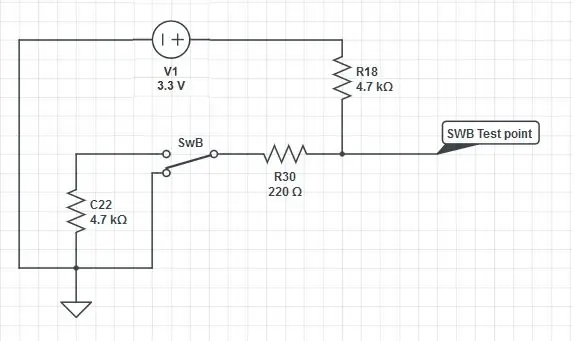
Teraz prepínače, najmenej vysvetlený režim vo wiki, ale pre mňa najzaujímavejší.
S týmto režimom budeme inzerovať 2-pólový prepínač, nazývaný SWE, a inovujeme SWB z 2-pólového na 3-pólový.
Ak nie ste vyškolení v elektronike, priložené schémy (z wiki) môžu byť ťažko zrozumiteľné, nehovoriac o tom, že ukazujú veci, ktoré nie je potrebné pridávať, preto môžu byť (imho) zavádzajúce.
Na dvoch priložených fotografiách som zvýraznil, čo som na okruhu skutočne vykonal, ukazujú rovnaký režim, iba rôzne detaily.
Toto je zoznam úloh, ktorý som pripravil na vykonanie tohto kroku:
- Vyvŕtajte otvor pre prepínač a vráťte ho na miesto.
- Odstráňte dva káble z kolíkov SWB a spájkujte ich s novým spínačom v rovnakom poradí. Vlastne jedinou povinnou vecou je, že kábel, ktorý bol v stredovom kolíku, zostane v stredovom kolíku. Druhý vodič definuje iba orientáciu prepínača (ktorá poloha páky znamená 0% a ktorá 100%, 50% samozrejme nie je ovplyvnená), ale prepínače je možné fizicky otočiť o 180 ° v závislosti od preferencií.
- Starý SWB je teraz novým SWE a nedávno pridaný 3-pólový prepínač je nový SWB.
- Veďte vodič z 3. kolíka SWB, jediného, ktorý je voľný, na spájkovaciu podložku s názvom „SWB“na obrázku (biely drôt vpravo).
- Vezmite odpor 4K7 a ohnite jeho nohy tak, aby zodpovedali vzdialenosti spájkovacích podložiek nazývaných „C22“. Spájkujte odpor na mieste.
- Veďte drôt z podložky „GND“na jeden z bočných kolíkov SWE.
- Veďte drôt z podložky „3V3“na podložku „SWE“. Rozrežte ho na polovicu a spájkujte 10K odpor v strede.
- Veďte drôt zo stredového kolíka SWE na podložku „SWE“. Rozrežte ho na polovicu a spájkujte odpor 220R v strede.
- Použite nejaké horúce lepidlo alebo iné izolačné metódy, aby ste zvýšili pevnosť spojov a zabránili možným skratkám a iným zlým veciam (len pre prípad)
Teraz môžete nasadiť zadný kryt a utiahnuť skrutky, ale navrhujem vopred vyskúšať nové spínače, najmä ich „smer“. Na priložených fotografiách sa prepínače správajú „po svojom“, v zásade naopak, ako by ste mohli čakať. Preto som hovoril iba o stredových a bočných kolíkoch, neexistujú žiadne „správne alebo nesprávne“bočné kolíky, závisí to od vašej vôle. Ak chcete zmeniť správanie, môžete vymeniť externé piny za odpájkovanie a prepájanie alebo jednoduchšie otočiť prepínač o 180 °: ^_ ^
Krok 6: Hotovo
Teraz je čas nastaviť a otestovať váš nový vysielač!
Testoval som to pomocou prijímača s výstupom i-bus pripojeného k letovému ovládaču a všetko som testoval pomocou konfigurátora inav a/alebo betaflight. Neviem, či skutočne existuje iný spôsob, ako otestovať vysielač s toľkými kanálmi. Každopádne, tieto režimy sú väčšinou zaujímavé pre letových dispečerov, takže …
Ďalším krokom je, či pridať pozíciu pre externý modul alebo pridať ďalšie externé fyzické prepínače a/alebo potenciometre. Modul by bol vhodný pre extra dlhý dosah a dodatočné príkazy na ovládanie ďalších prevodových stupňov v mojom modeli (pan & tilt gimbal). Pre fanúšikov ardupilota by bolo celkom jednoduché pridať 6 tlačidiel na priame prepínanie medzi letovými režimami, aby sa nemuseli prechádzať nechcenými letovými režimami. Môžete jednoducho skočiť priamo do režimu, ktorý chcete. Dajte mi vedieť v komentároch, či sa vám tento nápad páči.
Urobil som tutoriál aj o aktualizácii prijímačov, pozrite sa.
To je všetko, bavte sa!
Odporúča:
Jednoduchý návod pre CANBUS: 8 krokov

Jednoduchý návod pre CANBUS: Študujem CAN tri týždne a teraz som dokončil niekoľko aplikácií na overenie výsledkov vzdelávania. V tomto návode sa naučíte, ako používať Arduino na implementáciu komunikácie CANBUS. Ak máte nejaké návrhy, zanechajte
Vyberte názov a kľúčové slová pre svoj návod: 6 krokov (s obrázkami)

Vyberte si názov a kľúčové slová pre svoj pokyn: Výber správneho názvu a kľúčových slov môže predstavovať rozdiel medzi pokynom prejsť na prednú stránku výsledkov vyhľadávania Google alebo zrútením sa a vpálením sa do obávanej krajiny bez zobrazení na internete. Kľúčové slová a názov nie sú jediným
Vytvorte vesmírnu stanicu v kódovom bloku TinkerCad -- Jednoduchý návod: 7 krokov (s obrázkami)

Vytvorte vesmírnu stanicu v kódovom bloku TinkerCad || Jednoduchý návod: Aj keď sa myšlienka života vo vesmíre môže zdať ako sci -fi, pri čítaní tejto stránky Medzinárodná vesmírna stanica obieha okolo Zeme rýchlosťou päť míľ za sekundu, pričom raz obieha okolo Zeme. každých 90 minút. V tomto projekte sa naučíte
Arduino RFID „Inteligentné dvere“- návod: 7 krokov

Výukový program Arduino RFID „Inteligentné dvere“: Peter Tran, 10ELT1 V tomto návode budete pracovať s modulom čítačky RFID na odomknutie dverí poháňaných mikro servom! Uistite sa, že máte správnu prístupovú kartu, aby ste do nej vstúpili, a nerobte poplach ani nespúšťajte svetlá votrelcov. Budete vedení
Kontrolné LED diódy s Alexou alebo IFTTT (NÁVOD SINRIC PRO): 6 krokov

Kontrolné LED diódy s Alexou alebo IFTTT (NÁVOD SINRIC PRO): Chcete byť tým človekom, ktorý sa počas všednej večere predvádza tak, že povie „Alexa zapne svetlo?“; Tento projekt je pre vás! Na konci tohto návodu budete môcť ovládať pás RGB pomocou zariadenia Alexa a IFTTT
